怎样调出隐藏的工具栏 Word文档界面上的工具栏不见了怎么重新显示
更新时间:2024-07-29 17:59:40作者:xtliu
在使用Word文档编辑时,有时候我们会发现界面上的工具栏不见了,让人感到困惑和不知所措,这种情况可能是因为工具栏被意外隐藏了,导致我们无法直接使用常用的功能。而要重新显示隐藏的工具栏其实并不复杂,只需按照一定的操作步骤即可轻松解决这个问题。接下来就让我们一起来了解一下怎样调出隐藏的工具栏,让Word文档编辑变得更加便捷和高效。
方法如下:
1.不知按到了什么,文档上方工具栏全部不显示了。
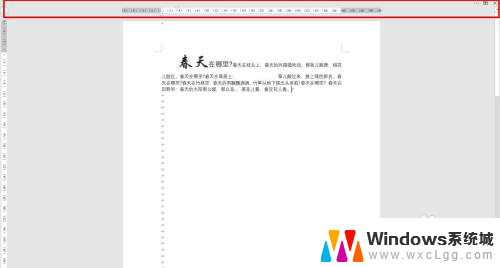
2.在右上方的找到如图标志。
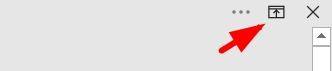
3.点击该标志,选择“显示选项卡”。
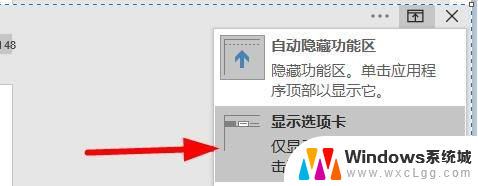
4.可以查看到选项卡已显示,但选项卡下的命令需要点击选项卡分项时才显示。

5.再次点击右上角的标志,选择“显示选项卡和命令”。
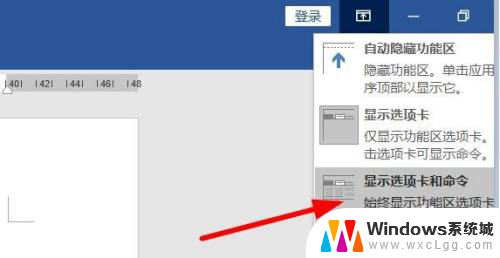
6.这时候所有选项卡和命令栏都正常显示在文档上方。

以上就是如何调出隐藏的工具栏的全部内容,有遇到相同问题的用户可参考本文中介绍的步骤来进行修复,希望能够对大家有所帮助。
怎样调出隐藏的工具栏 Word文档界面上的工具栏不见了怎么重新显示相关教程
-
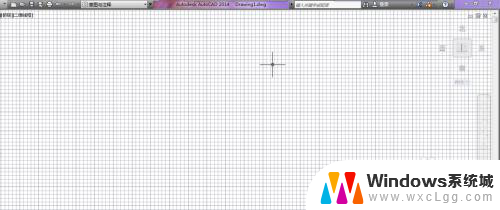 cad工具栏都不见了怎么调出来 AutoCAD工具栏和菜单栏隐藏了怎么显示出来
cad工具栏都不见了怎么调出来 AutoCAD工具栏和菜单栏隐藏了怎么显示出来2024-01-01
-
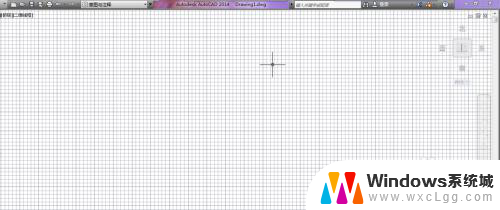 cad怎样调出工具栏 autocad工具栏和菜单栏不见了怎么找回
cad怎样调出工具栏 autocad工具栏和菜单栏不见了怎么找回2024-07-20
-
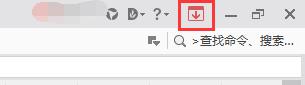 wps工具栏显示不出来 wps工具栏没有显示出来
wps工具栏显示不出来 wps工具栏没有显示出来2024-03-12
-
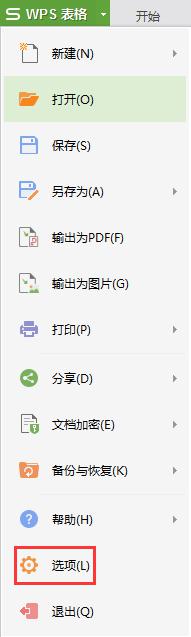 wps如何向工具栏里添加工具 如何向wps的工具栏上添加工具
wps如何向工具栏里添加工具 如何向wps的工具栏上添加工具2024-01-05
-
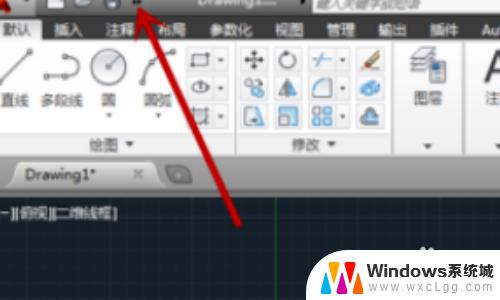 天正cad上面的工具栏怎么调出来 CAD界面最上面的功能区消失了怎么办
天正cad上面的工具栏怎么调出来 CAD界面最上面的功能区消失了怎么办2023-10-31
-
 电脑不显示工具栏是怎么回事 电脑桌面底下的工具栏怎么找回
电脑不显示工具栏是怎么回事 电脑桌面底下的工具栏怎么找回2024-06-30
电脑教程推荐
- 1 固态硬盘装进去电脑没有显示怎么办 电脑新增固态硬盘无法显示怎么办
- 2 switch手柄对应键盘键位 手柄按键对应键盘键位图
- 3 微信图片怎么发原图 微信发图片怎样选择原图
- 4 微信拉黑对方怎么拉回来 怎么解除微信拉黑
- 5 笔记本键盘数字打不出 笔记本电脑数字键无法使用的解决方法
- 6 天正打开时怎么切换cad版本 天正CAD默认运行的CAD版本如何更改
- 7 家庭wifi密码忘记了怎么找回来 家里wifi密码忘了怎么办
- 8 怎么关闭edge浏览器的广告 Edge浏览器拦截弹窗和广告的步骤
- 9 windows未激活怎么弄 windows系统未激活怎么解决
- 10 文件夹顺序如何自己设置 电脑文件夹自定义排序方法